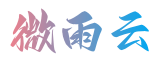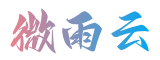电脑装配知识解读:如何给你的电脑加装额外的内存?
作为高级小编,我时刻关注电脑行业的发展和技术革新。在这篇文章中,我将为你解读如何给你的电脑加装额外的内存,以提升你的电脑性能和使用体验。

首先,了解内存的作用是非常重要的。内存是电脑中一种存储设备,用于暂时保存正在运行的程序、数据和操作系统。它可以提高电脑的运行速度和响应能力。因此,在进行内存扩展之前,我们需要确定当前电脑的内存大小和类型。
查找电脑的内存容量和类型的方法有很多种,最简单的方法是打开任务管理器(Ctrl + Alt + Del键组合),然后点击性能选项卡。在这里,你可以看到当前内存的使用情况和具体的内存信息。
如果你的电脑内存较低,并且你想通过添加额外的内存来提高性能,你需要了解电脑主板的内存插槽和支持的最大内存容量。你可以到电脑厂商的官方网站或查阅电脑的用户手册,获取这些信息。
一旦你确定了电脑的内存容量和类型以及支持的最大内存容量,下一步就是购买适合的内存模块。内存模块的选择应根据你的电脑主板的接口类型和支持的内存类型。
购买内存时,要注意内存的频率和延迟。频率越高,内存的速度越快;延迟越低,内存的响应时间也越快。多数情况下,你应该选择与现有内存频率和延迟相匹配的内存模块,以确保最佳的兼容性和性能。
安装内存模块需要打开电脑机箱,因此在添加内存之前,务必确保断开电源并且慎重操作。找到内存插槽,并打开插槽锁。将内存模块沿着一个角度插入插槽,然后轻轻按下另一个角度,直到插槽锁回到原位。确保内存模块已牢固固定在插槽中,并且没有任何松动。
完成内存安装后,关闭机箱,重新连接电源,然后启动电脑。电脑会自动检测到新添加的内存,并在启动时进行配置。你可以通过重复上述第一步中的方法来确认新内存的容量是否已被识别。
最后,你可以运行一些测试,如性能测试或运行大型应用程序,以确定内存扩展是否成功。如果你的电脑更加响应迅速,程序运行更流畅,那么恭喜你,你已成功为电脑添加了额外的内存!
总之,了解内存的作用、了解电脑主板和内存插槽的信息、选择合适的内存模块、慎重安装、测试性能,这是添加额外内存的步骤。通过扩展内存,你可以提升电脑的性能和运行速度,使得电脑在处理大型文件、运行复杂程序、进行多任务处理时更加高效。希望本文对你的电脑装配知识和经验有所裨益!